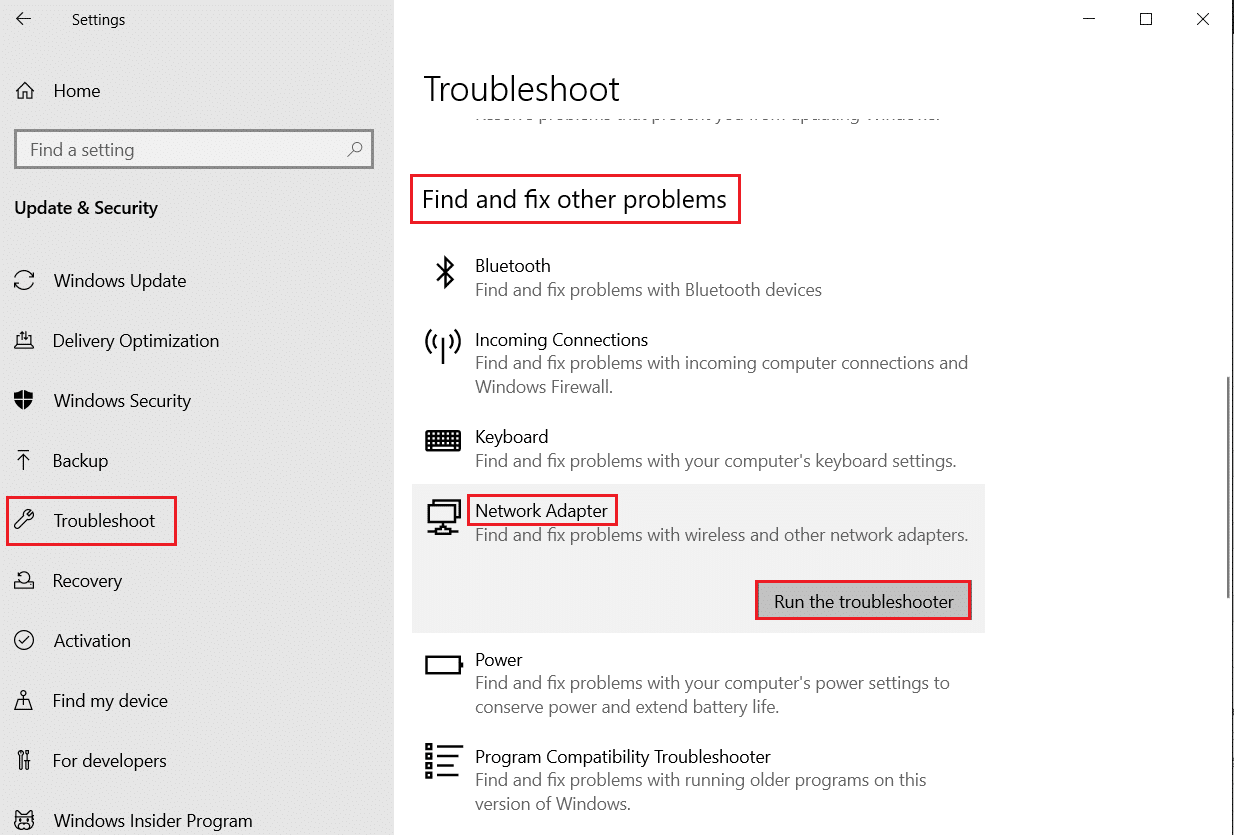Perbaiki PUBG Lagging di Windows 10
Diterbitkan: 2022-06-28
PUBG tidak memerlukan pengenalan, ini adalah video game online terkenal yang dimainkan di seluruh dunia oleh pemain dari segala usia. Ini tersedia di berbagai platform untuk diunduh dan dimainkan seperti Windows, perangkat seluler, Steam, dan banyak lagi. Game pertempuran ini menuntut keterampilan bertahan hidup dan dengan demikian mengharuskan pemain untuk tetap hidup menggunakan senjata, dan segala macam bantuan lain yang tersedia. Game adiktif ini berada di atas dibandingkan dengan game lain dari genre yang sama. Juga, jika Anda seorang fanatik PUBG, Anda mungkin sangat menyadari masalah lag PUBG yang dihadapi pemain di perangkat mereka. Kami membawakan Anda panduan bermanfaat yang akan mengajari Anda cara memperbaiki kelambatan PUBG. Jadi, mari kita bahas masalah ini secara mendetail dan mulai dengan metode untuk memperbaiki masalah lagging PUBG PC.

Isi
- Cara Memperbaiki PUBG Lagging di Windows 10
- Metode 1: Memecahkan Masalah Koneksi Jaringan
- Metode 2: Tutup Proses Latar Belakang
- Metode 3: Kurangi PC Terlalu Panas
- Metode 4: Perbarui Driver Perangkat
- Metode 5: Tetapkan Afinitas PUBG
- Metode 6: Ubah Prioritas Proses Game
- Metode 7: Nonaktifkan Windows Defender Firewall (Tidak Disarankan)
- Metode 8: Ubah Pengaturan Kompatibilitas
- Metode 9: Ubah Resolusi Game
- Metode 10: Ubah Pengaturan Kinerja Sistem
- Metode 11: Verifikasi Integritas File Game (Di Steam)
- Metode 12: Hubungi Dukungan PUBG
Cara Memperbaiki PUBG Lagging di Windows 10
Sebelum beralih ke metode untuk menyelesaikan masalah PUBG hang, penting untuk mengetahui alasan di balik masalah tersebut. Penyebab yang paling mungkin termasuk:
- Koneksi internet lemah
- Masalah panas berlebih
- Driver usang
- Gangguan oleh Windows Firewall
- Masalah dengan pengaturan grafis
- Cache yang tersimpan di perangkat
- Aplikasi latar belakang
- Kapasitas RAM rendah
- Masalah perbaikan lag uap
- PUBG tidak diprioritaskan
- Ketidakcocokan game dengan Windows
Sekarang setelah kemungkinan penyebabnya dibahas, sekarang saatnya untuk membahas metode potensial untuk menghentikan kelambatan PUBG di perangkat Anda, jadi, mari kita mulai tanpa basa-basi lagi.
Metode 1: Memecahkan Masalah Koneksi Jaringan
Pertama dan terpenting, sebelum memulai dengan metode lain, penting untuk memeriksa kebutuhan dasar yang diperlukan untuk menjalankan game, dan itu adalah koneksi internet. Konektivitas jaringan yang lemah atau tidak ada memperlambat permainan. Karena itu, pastikan Anda memiliki koneksi yang kuat untuk memulai.
- Periksa kecepatan jaringan Anda dengan menjalankan SpeedTest.
- Jika Anda mengalami masalah saat menyambungkan ke Wi-Fi, gunakan kabel ethernet sebagai gantinya.
- Juga, ikuti panduan kami untuk memecahkan masalah konektivitas jaringan di Windows 10.
Metode 2: Tutup Proses Latar Belakang
Jika Anda sering melihat masalah PUBG yang tertinggal di PC, maka salah satu alasan paling umum di baliknya adalah aplikasi pada sistem yang menggunakan sebagian besar bandwidth. Program-program ini berjalan di jaringan yang kuat dan mengganggu aplikasi lain. Oleh karena itu, penting bagi Anda untuk menutup program latar belakang ini terlebih dahulu dan kemudian mencoba meluncurkan game. Dan bukan hanya PC tetapi untuk perbaikan lag seluler PUBG Anda harus menutup semua aplikasi yang berjalan di latar belakang dan hanya membiarkan proses permainan. Baca panduan kami tentang cara mengakhiri tugas di Windows 10.
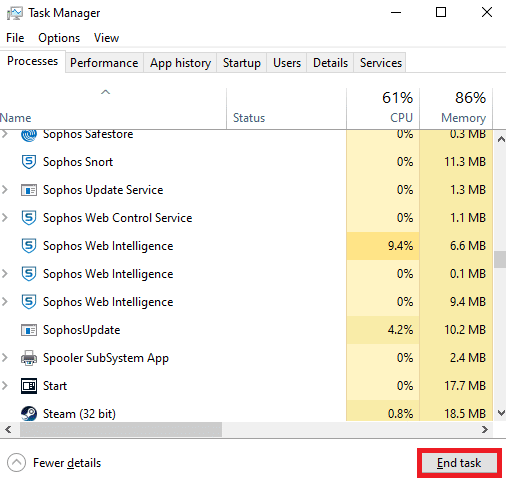
Baca Juga: 7 Cara Memperbaiki PUBG Crash di Komputer
Metode 3: Kurangi PC Terlalu Panas
Lag PUBG juga merupakan masalah umum yang dihadapi perangkat yang terlalu panas saat menjalankan game. Untuk memastikan PC Anda tidak terlalu panas, pastikan sistem pendingin sistem Anda berfungsi dengan baik.
1. Periksa apakah kipas CPU berfungsi dengan baik.

2. Biarkan aliran udara ke sistem.
3. Tutup program yang menggunakan lebih banyak daya CPU .
Metode 4: Perbarui Driver Perangkat
Memperbarui driver adalah salah satu perbaikan yang terlihat cukup efektif untuk PC yang lagging PUBG. Driver yang kedaluwarsa mengganggu permainan yang berjalan di PC Anda dan sering kali dapat menyebabkannya melambat. Oleh karena itu, sangat penting untuk memperbarui driver ini secara teratur untuk mengalami waktu bermain game yang bebas kesalahan. Baca panduan kami tentang 4 cara untuk Memperbarui Driver Grafik di Windows 10.
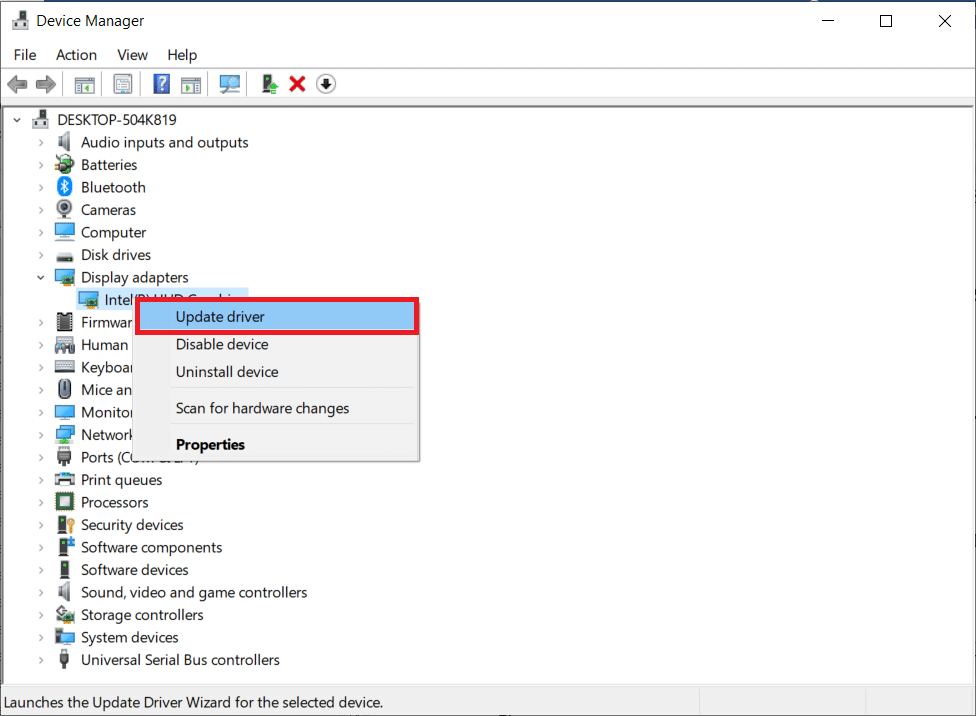
Baca Juga: Ubah Suara Quick Chat Di PUBG Mobile
Metode 5: Tetapkan Afinitas PUBG
Terkadang, PUBG tertinggal di Windows dapat disebabkan oleh penggunaan memori yang tinggi. Anda dapat mengubah afinitas proses game PUBG seperti yang ditunjukkan di bawah ini;
1. Tekan tombol Ctrl + Shift + Esc bersamaan untuk membuka Task Manager .
2. Sekarang, beralih ke tab Detail dan pantau detail penggunaan aplikasi.
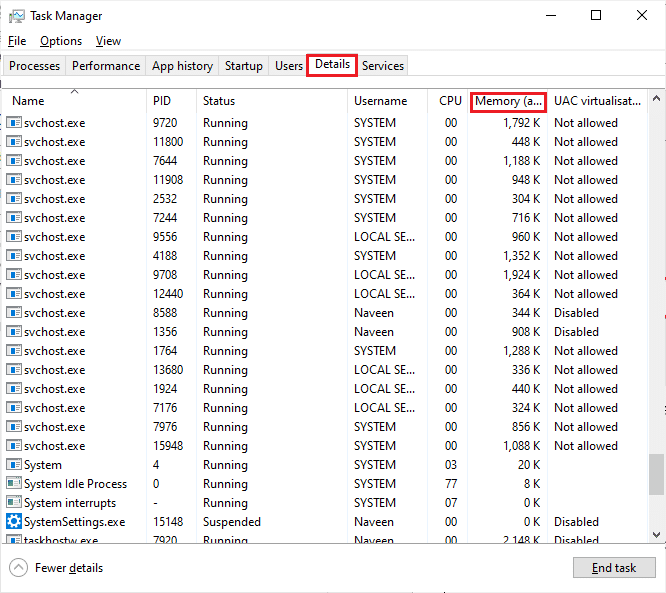
3. Sekarang, luncurkan klien Steam dan klik tombol Play yang sesuai dengan game PUBG di bawah tab PERPUSTAKAAN .
4. Kemudian, beralih ke jendela Task Manager dan klik kanan pada TslGame.exe , lalu pilih opsi Set Affinity seperti yang ditunjukkan.
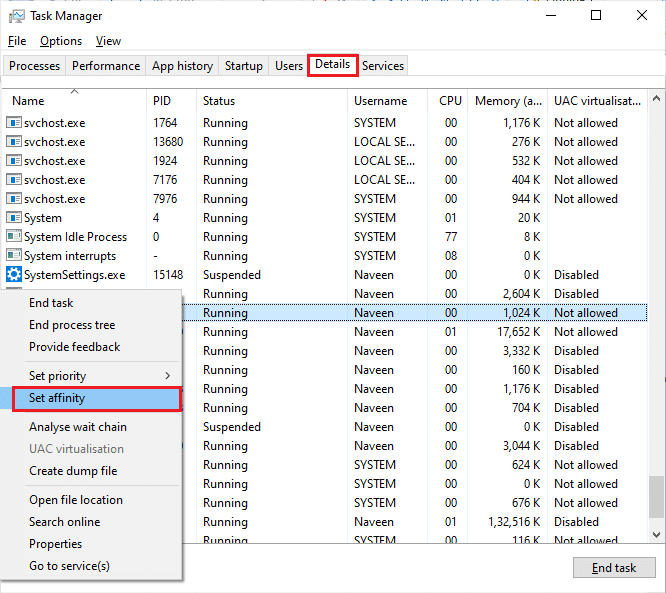
5. Kemudian, hapus centang pada kotak All Processors dan kemudian centang kotak CPU 0 seperti yang digambarkan. Kemudian, klik OK .
Catatan: Pastikan Anda melakukan proses ini sebelum permainan dimulai.
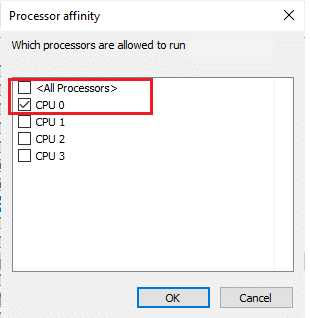
6. Sekarang, periksa apakah Anda masih menghadapi masalah lagging PUBG.
6A. Jika game Anda diluncurkan dengan lancar, ulangi Langkah 4 dan 5, tetapi pada Langkah 5, centang kotak Semua Prosesor lagi.
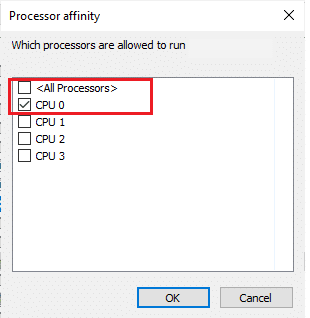
Metode 6: Ubah Prioritas Proses Game
Memprioritaskan PUBG membantunya menggunakan jaringan dan ruang yang cukup pada sistem di antara semua aplikasi lain. Metode ini terbukti bermanfaat dalam menyelesaikan semua masalah lagging yang dihadapi pemain saat menggunakan PUBG di Windows. Jadi, lakukan di sistem Anda menggunakan langkah-langkah yang disebutkan di bawah ini:
1. Tekan tombol Windows , ketik Task Manager , dan klik Open .
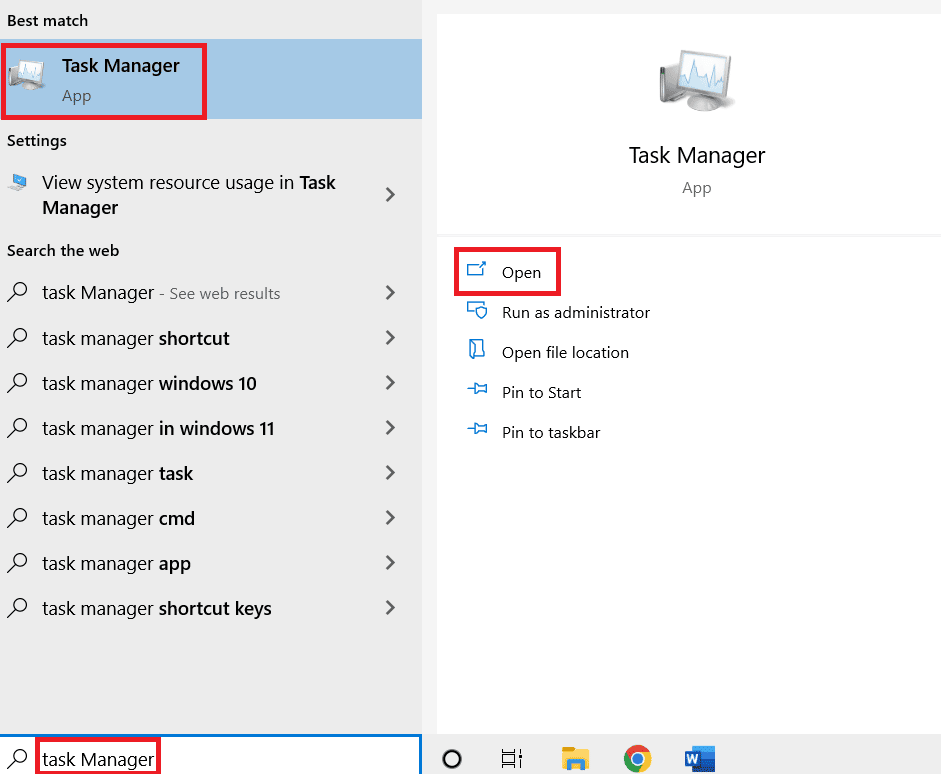
2. Klik pada tab Detail .
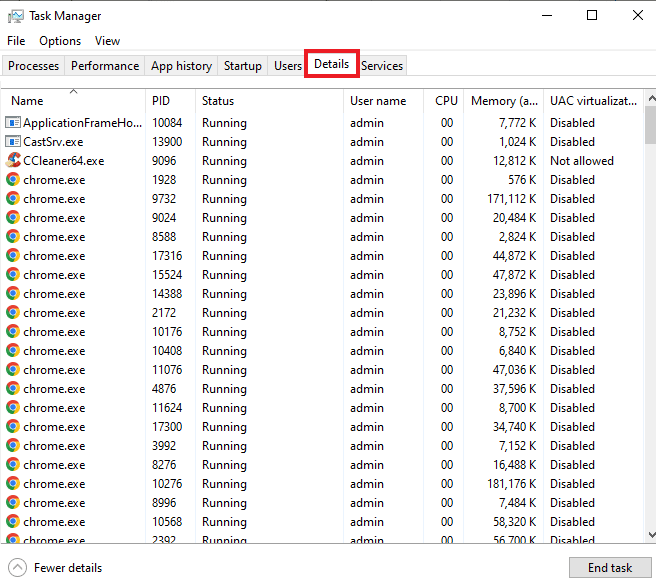
3. Gulir ke bawah dan klik kanan pada PUBG .
4. Klik Atur prioritas dari menu.
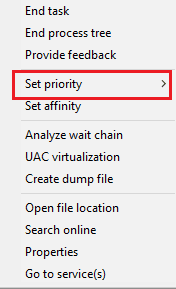
5. Pilih Tinggi .
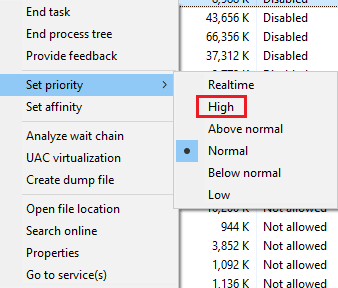
6. Klik Ubah prioritas untuk mengonfirmasi.
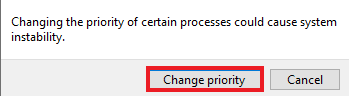
Baca Juga: 3 Cara Install Pubg di PC
Metode 7: Nonaktifkan Windows Defender Firewall (Tidak Disarankan)
Windows Firewall juga dapat mengganggu kerja game di PC. Dengan demikian, menonaktifkan Firewall adalah opsi terbaik bagi pengguna PC untuk menghilangkan kesalahan yang berjalan lambat. Baca panduan kami tentang cara menonaktifkan Windows 10 Firewall.
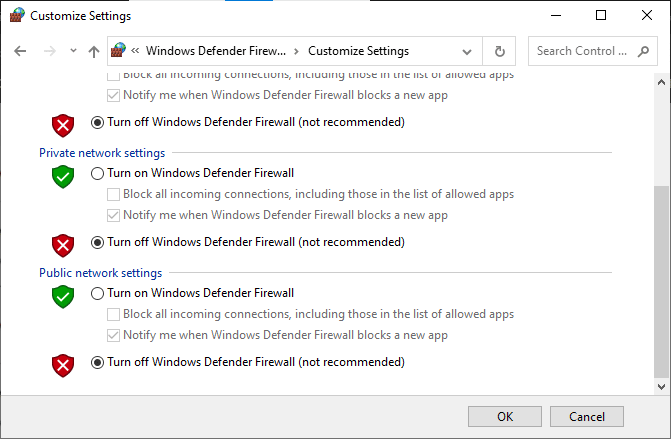
Metode 8: Ubah Pengaturan Kompatibilitas
Menjalankan game dalam mode kompatibilitas sangat berguna saat Anda menggunakan game pada versi Windows yang lebih lama seperti Windows 7 atau 8. Mengaktifkan mode kompatibilitas untuk versi yang lebih lama membantu game bekerja dengan lancar di sistem. Anda dapat mencoba melakukan hal yang sama dengan PUBG di Windows Anda juga, ikuti langkah-langkah yang diberikan di bawah ini:
1. Klik kanan pada pintasan PUBG di Desktop.
2. Kemudian, pilih opsi Properties .
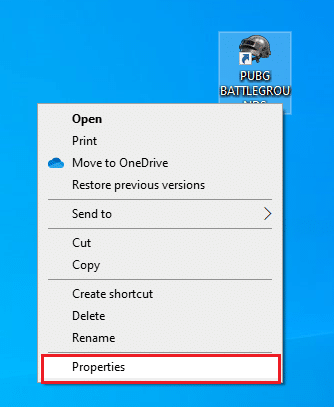
3. Di tab Kompatibilitas , centang kotak Jalankan program ini dalam mode kompatibilitas untuk .

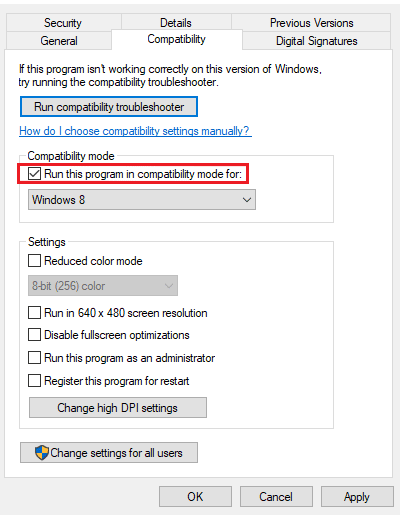
4. Pilih Windows yang kompatibel untuk sistem Anda.
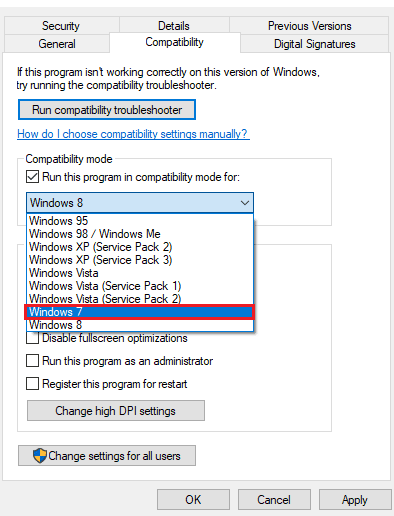
5. Jika Anda tidak yakin, klik Jalankan pemecah masalah kompatibilitas.
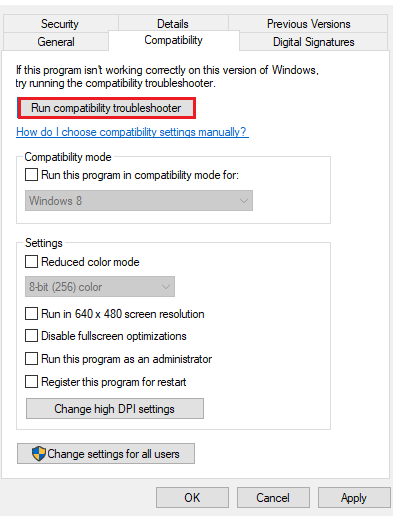
6. Selanjutnya, centang kotak Run this program as an administrator dan klik OK .
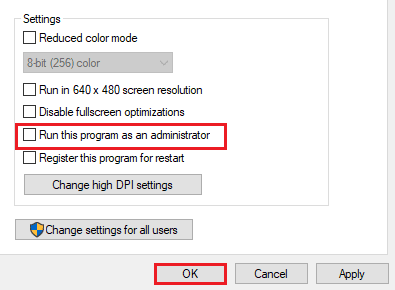
Baca Juga: Daftar Medali PUBG beserta artinya
Metode 9: Ubah Resolusi Game
Pengaturan resolusi gim juga memainkan peran besar dalam menentukan apakah gim tersebut akan berjalan dengan lancar di perangkat Anda atau tidak. Oleh karena itu, atur pengaturan resolusi rendah agar tidak lag atau hang saat Anda bermain. Ikuti langkah-langkah ini untuk mengubah resolusi game untuk memperbaiki masalah lagging PUBG PC.
1. Pada Desktop , klik kanan pada area kosong dan pilih Pengaturan tampilan yang ditunjukkan di bawah ini.
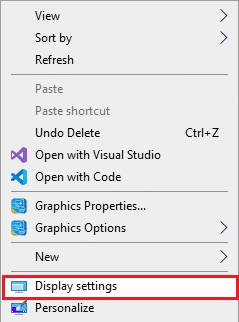
2. Klik Pengaturan tampilan lanjutan di menu Tampilan seperti yang ditunjukkan.
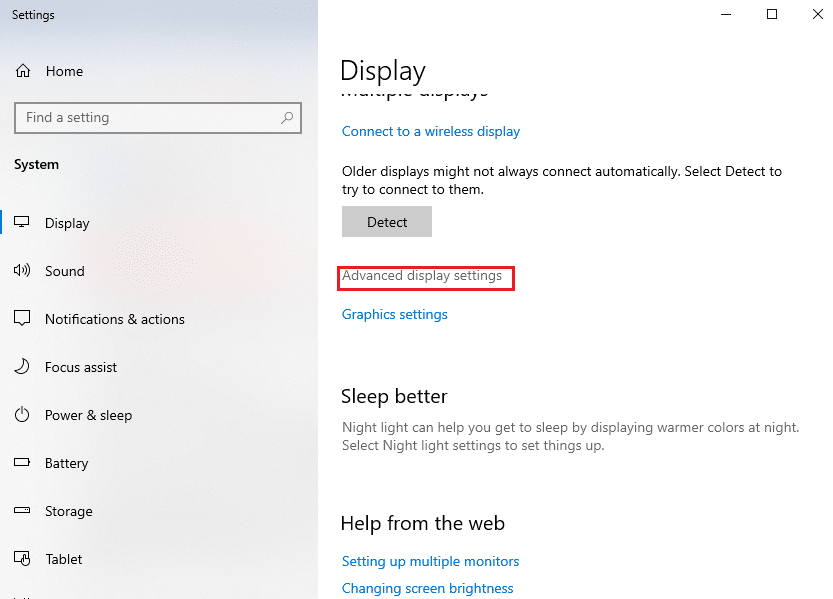
3. Di bawah Informasi tampilan , Anda dapat menemukan resolusi Desktop untuk layar tampilan Anda.
Catatan: Anda dapat mengubah & memeriksa yang sama untuk layar yang diinginkan dengan memilih tampilan game Anda di menu tarik-turun.
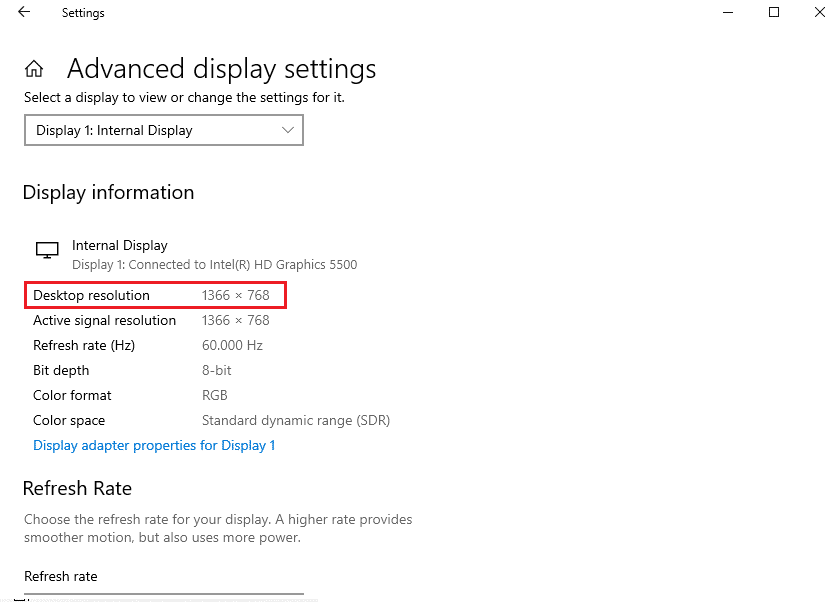
4. Sekarang, buka aplikasi Steam dan buka Properti game PUBG seperti sebelumnya.
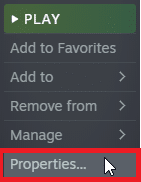
5. Di tab Umum , ketik perintah berikut di bawah OPSI PELUNCURAN .
windowed -noborder -w ScreenWidth -h ScreeHeight
Catatan: Ganti teks ScreenWidth dan ScreenHeight dengan lebar dan tinggi sebenarnya dari tampilan Anda yang dicentang di Langkah 3 .
Misalnya: Masukkan windowed -noborder -w 1920 -h 1080 untuk mengatur resolusi opsi peluncuran TF2 ke 1920 × 1080, seperti yang diilustrasikan pada gambar di bawah ini.
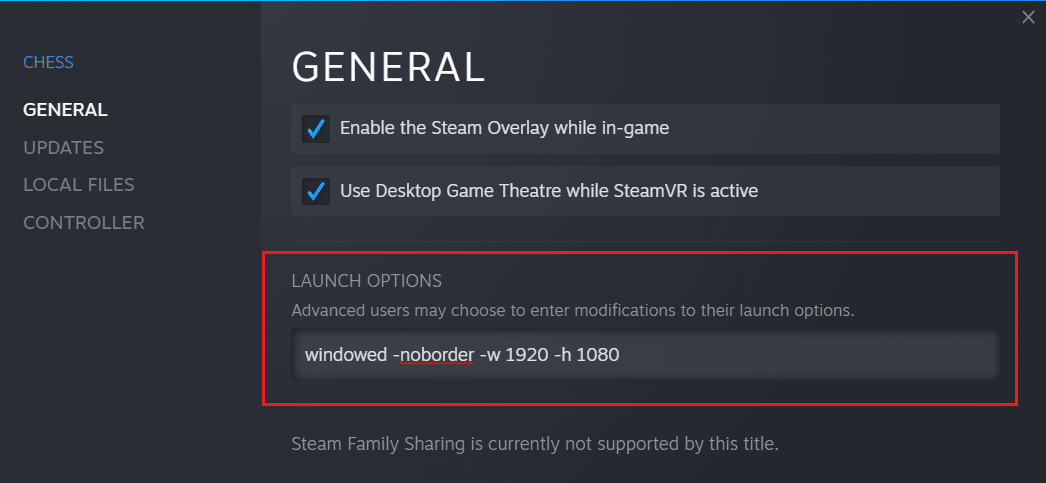
Metode 10: Ubah Pengaturan Kinerja Sistem
Mengubah pengaturan Windows untuk kinerja tinggi untuk menjalankan game adalah cara lain untuk menghilangkan lagging PUBG. Pengaturan default sistem dapat menghambat permainan bekerja dengan cepat dan lancar, oleh karena itu, untuk memastikan pengalaman bermain yang lebih baik, gunakan langkah-langkah yang diberikan di bawah ini:
1. Tekan tombol Windows + I bersamaan untuk membuka Pengaturan .
2. Kemudian, klik Pengaturan sistem .
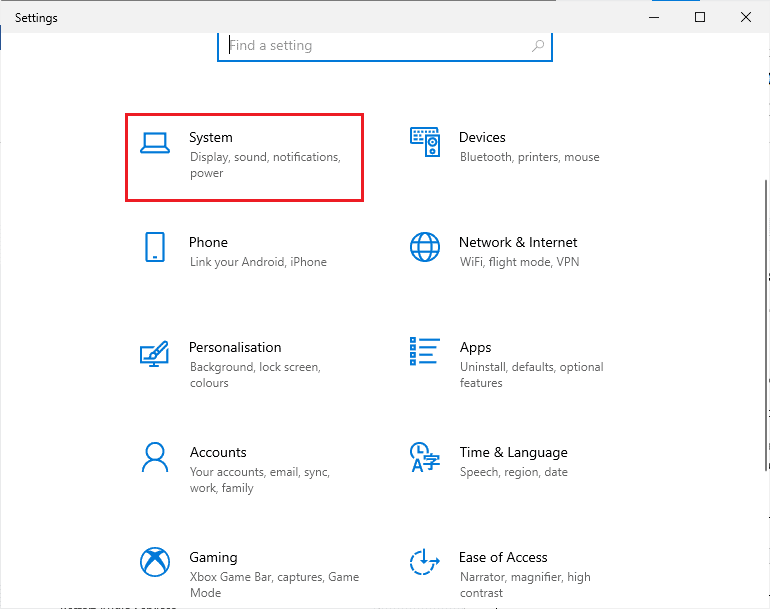
3. Pilih opsi Daya & Tidur di panel kiri.
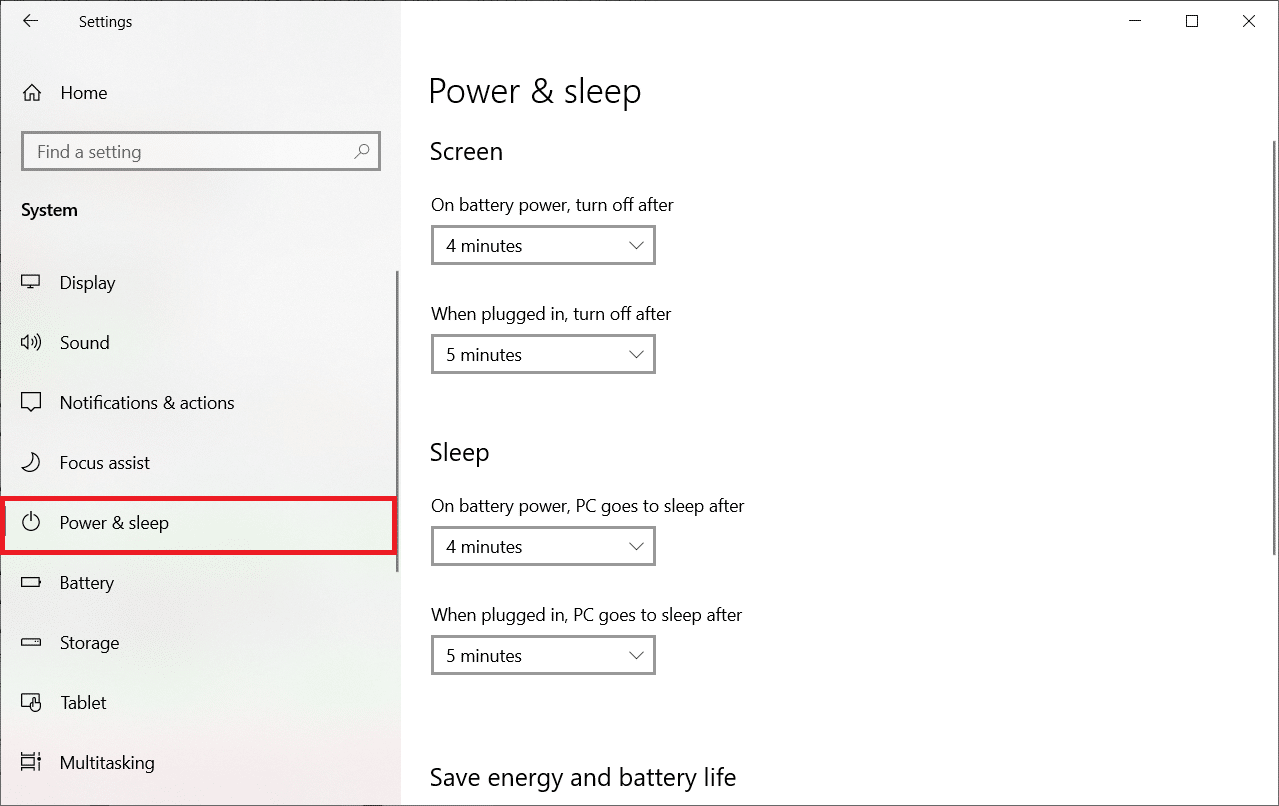
4. Untuk mengubah rencana daya, klik Pengaturan daya tambahan seperti yang ditunjukkan di bawah Pengaturan terkait .
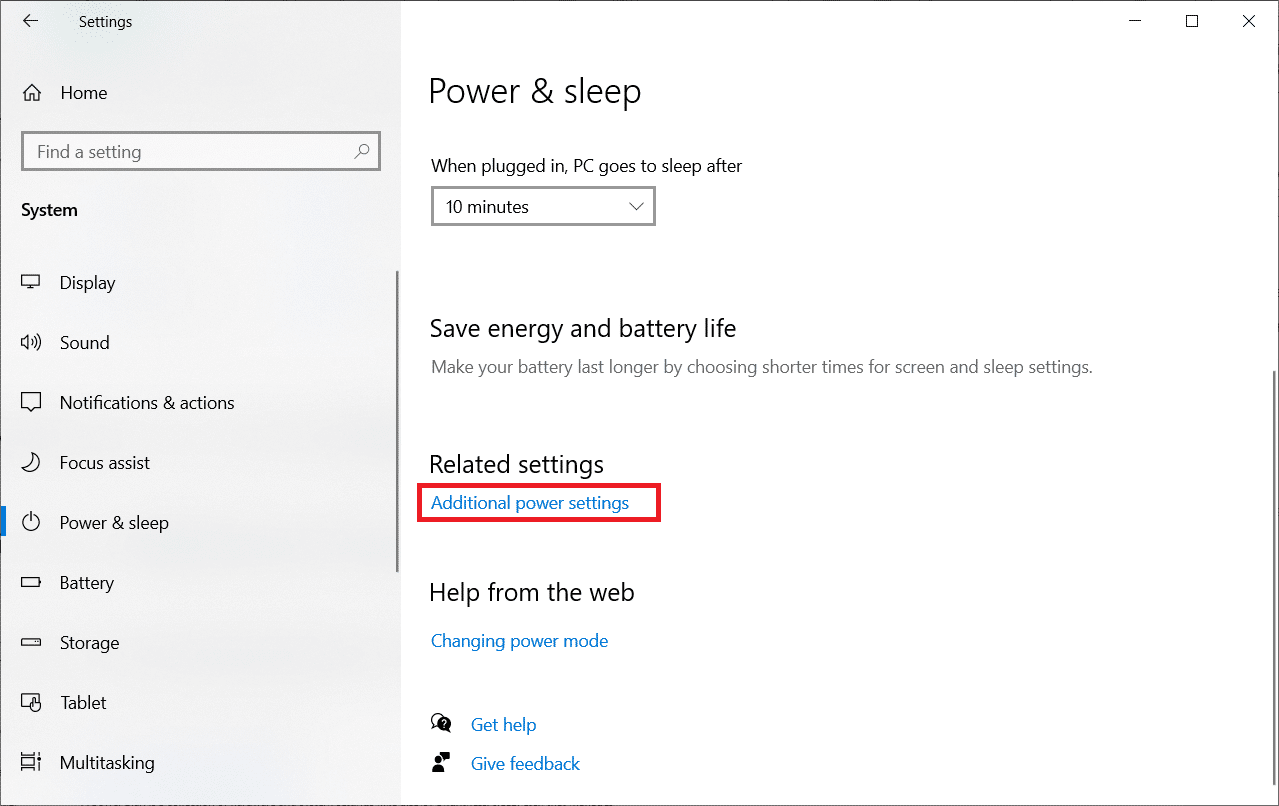
5. Sekarang, pilih opsi Kinerja tinggi .
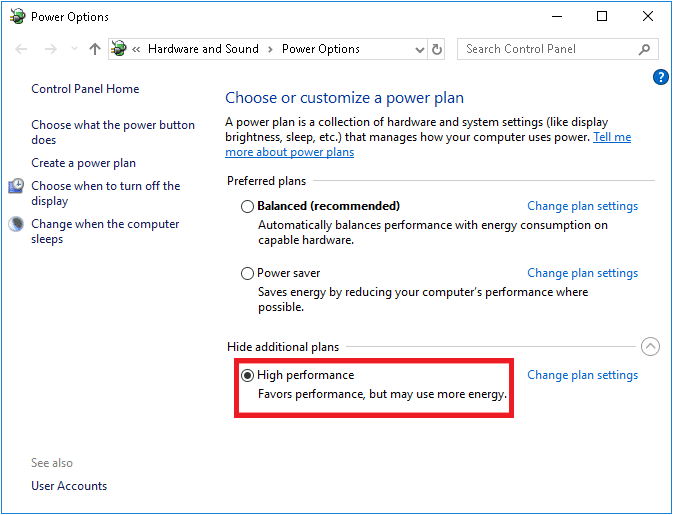
6. Selanjutnya, ketik lanjutan di bilah pencarian yang terletak di sudut kanan atas jendela.
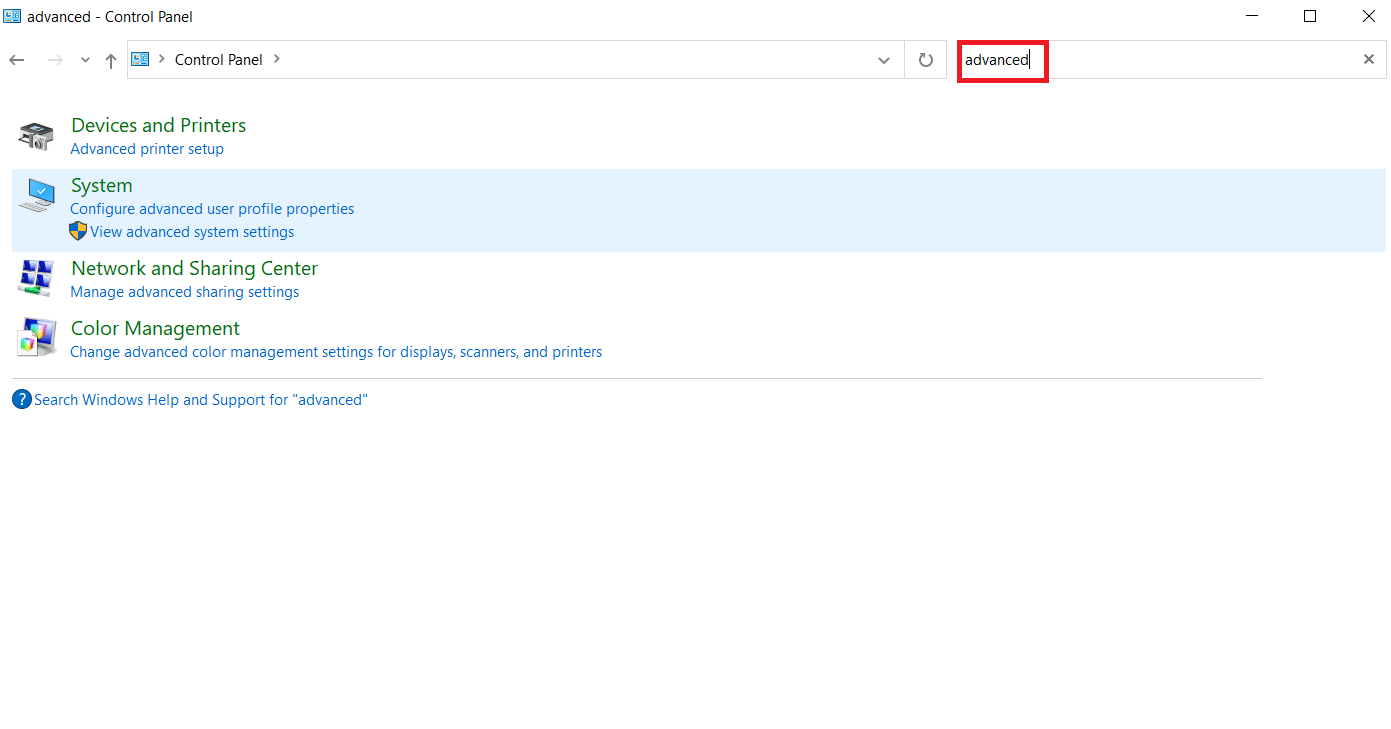
7. Klik Lihat pengaturan sistem lanjutan .
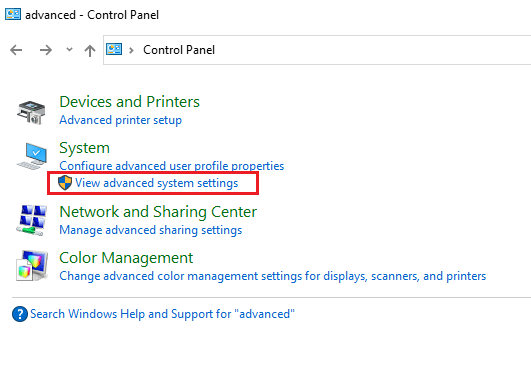
8. Pilih Pengaturan di bawah Kinerja.
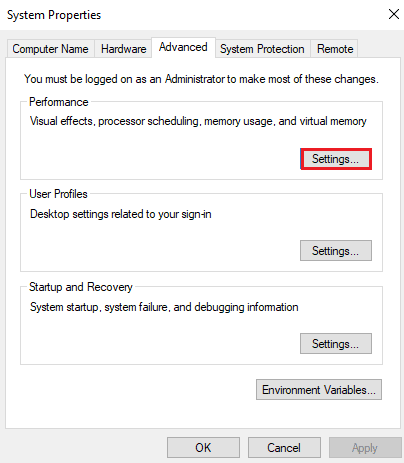
9. Pilih Sesuaikan untuk opsi kinerja terbaik dan terakhir, klik Terapkan dan OK .
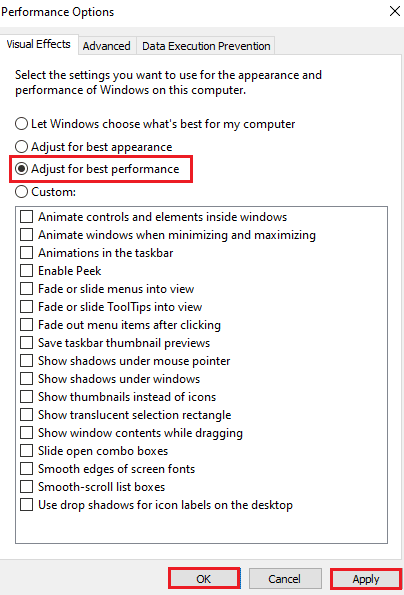
Baca Juga: 8 Cara Memperbaiki Error “Server terlalu Sibuk” di PUBG
Metode 11: Verifikasi Integritas File Game (Di Steam)
Bagi pengguna Steam yang sudah mendownload PUBG di akunnya, kemungkinan file gamenya belum terinstall seluruhnya atau ada beberapa file yang akhirnya hilang. Dalam hal ini, Anda perlu memeriksa integritas file menggunakan Steam itu sendiri. Baca panduan kami tentang cara memverifikasi integritas file game di Steam.
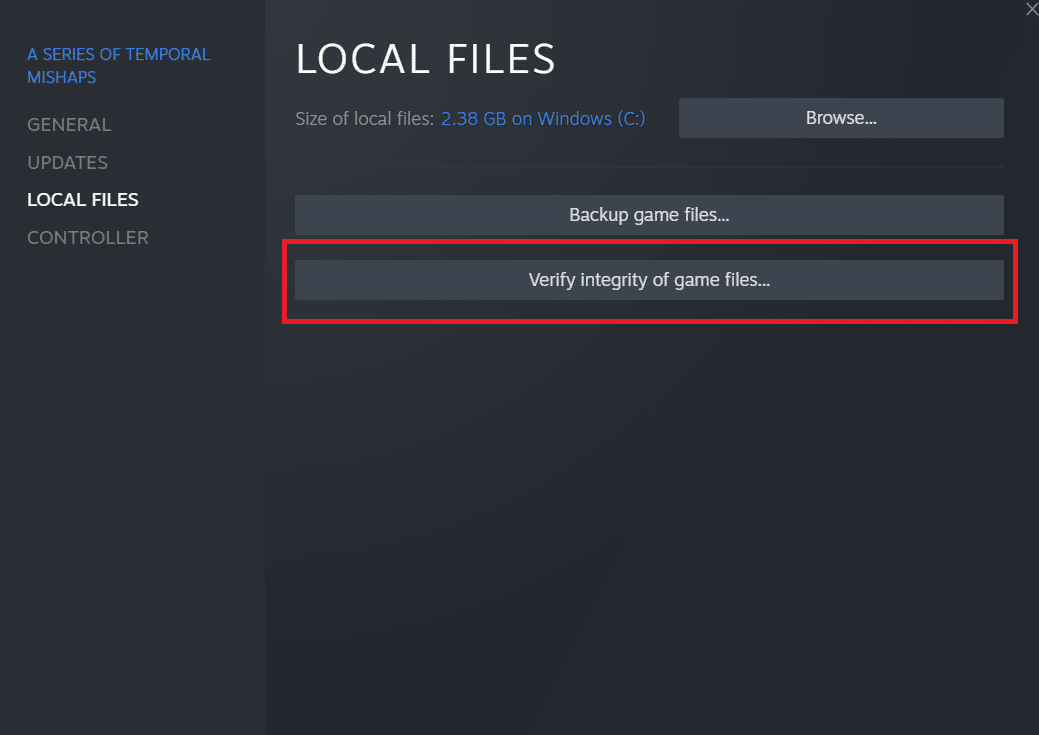
Metode 12: Hubungi Dukungan PUBG
Terakhir, jika tidak ada metode di atas yang memperbaiki masalah lagging PUBG PC, coba hubungi dukungan PUBG seperti yang ditunjukkan pada langkah-langkah di bawah ini;
1. Buka halaman dukungan PUBG resmi.
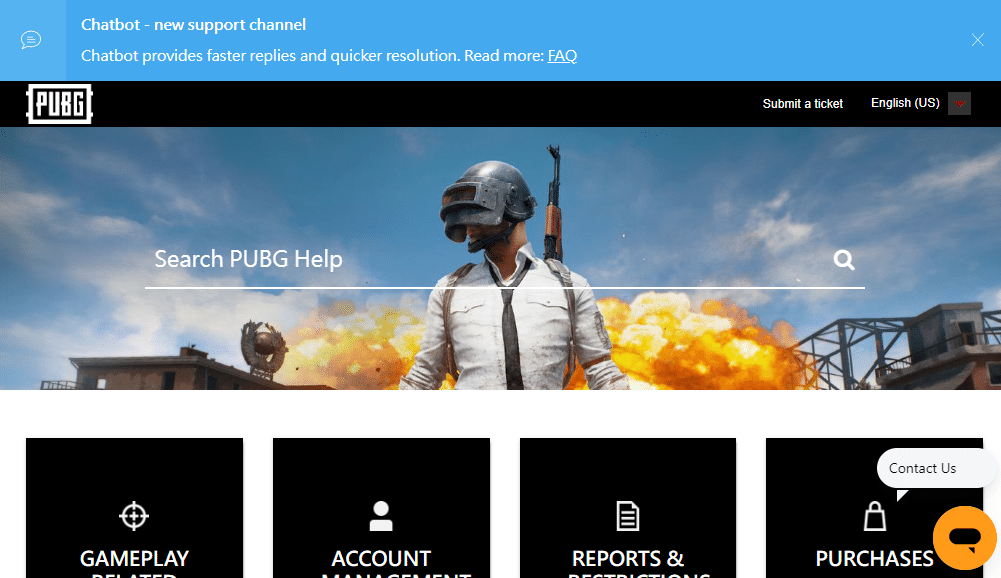
2. Kemudian, gulir ke bawah layar dan klik tombol KIRIM TIKET seperti yang ditunjukkan.
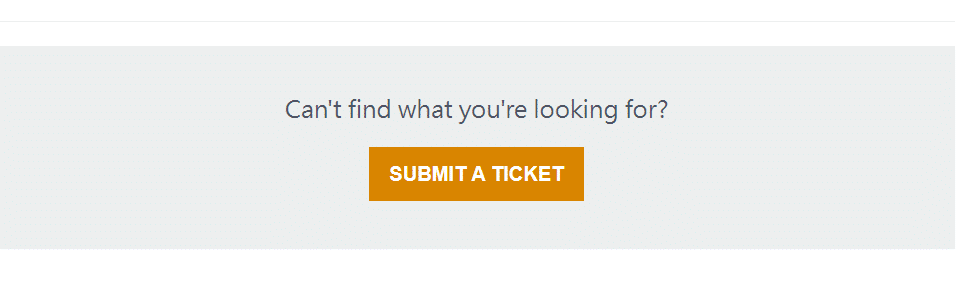
3. Sekarang, pilih platform PUBG Anda dari daftar drop-down.
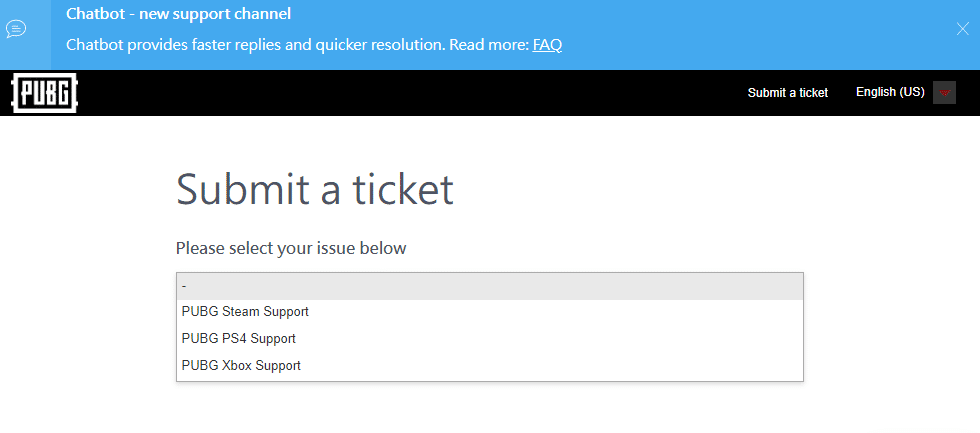
4. Terakhir, isi semua detail yang diperlukan bersama dengan masalah Anda dan klik tombol KIRIM . Tunggu sampai tim profesional menyarankan Anda solusi.
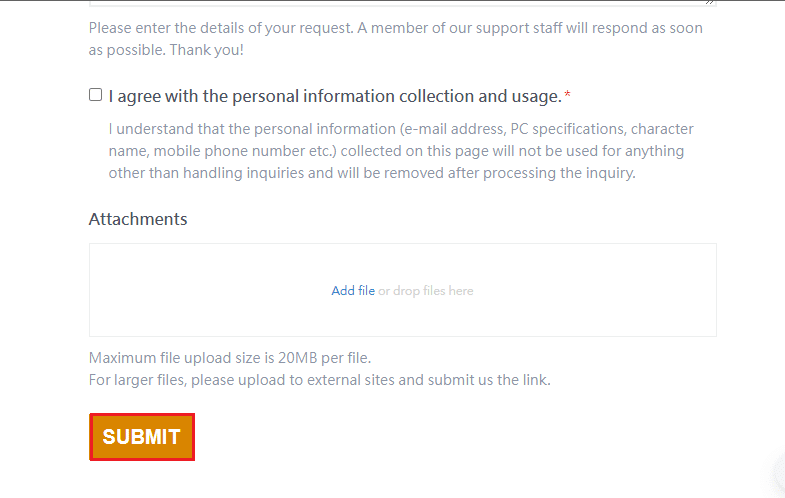
Baca Juga: Perbaiki PUBG Stuck pada Loading Screen di Windows 10
Pertanyaan yang Sering Diajukan (FAQ)
Q1. Mengapa PUBG terus-menerus lag di perangkat saya?
Jwb. Jika PUBG terus-menerus tertinggal di perangkat Anda, itu adalah hasil dari perangkat yang terlalu panas atau RAM yang tersedia di sistem tidak mencukupi . Masalah ini membutuhkan pembersihan data yang tersimpan di perangkat dan juga pendinginan agar game dapat berjalan tanpa lagging.
Q2. Apakah PUBG gratis untuk diunduh di Steam?
Jwb. Pengguna Steam akan senang mengetahui bahwa PUBG gratis untuk dimainkan dan diunduh di platform.
Q3. Bisakah mengutak-atik pengaturan sistem membantu menjalankan PUBG dengan cepat?
Jwb. Ya , jika Anda berencana untuk mengubah kinerja dan pengaturan prioritas game di Windows, dimungkinkan untuk meningkatkan kinerja PUBG.
Q4. Bisakah saya memainkan PUBG di PS4?
Jwb. Ya , PUBG tersedia untuk pengguna PlayStation dan dapat dimainkan di PS4.
Q5. Mengapa PUBG sangat lambat di PS4 saya?
Jwb. Jika Anda melihat masalah lagging di PUBG di PS4 Anda, coba periksa koneksi internet Anda yang harus cukup kuat agar game berjalan lancar. Selain itu, ini adalah gim multipemain dan lalu lintas tinggi dalam gim dapat menjadi alasan lain mengapa gim ini melambat di PS4 saat Anda bermain.
Direkomendasikan:
- Perbaiki Facebook Terus Menerjang di Android
- Perbaiki Kesalahan PS4 CE-34788-0
- Perbaiki Rainbow Six Siege Crashing di Windows 10
- Perbaiki PUBG Tidak Bekerja di Windows 10
Kami berharap artikel ini dapat memperbaiki masalah lag PUBG yang sering dialami oleh sebagian besar pemain video game. Jika ini masalahnya, beri tahu kami metode mana yang paling cocok untuk Anda. Belum lagi, jika Anda memiliki saran berharga atau pertanyaan apa pun, tulis di bagian komentar.